Software di sincronizzazione del telefono Windows. Sincronizzare uno smartphone Windows Phone con un computer
Come posso sincronizzare i contenuti tra il mio telefono acceso? Basato su Windows Telefono con un altro dispositivo Windows o Mac? Microsoft sviluppa continuamente due client separati, uno per ogni piattaforma, che consentono ai consumatori di caricare, sincronizzare, aggiornare ed eseguire il backup dei dati. Nonostante il fatto che i client non siano identici in termini di caratteristiche e funzioni, i compiti di base sono ancora fattibili.
Lo spostamento di contenuti tra smartphone e computer di piattaforme mobili concorrenti è in gran parte identico per Windows Phone... Apple ti consente di utilizzare iTunes per controllare il tuo iPhone (oltre a lettori multimediali e altri dispositivi), mentre Android opta per un metodo più completo: utilizzando il file manager.
Quindi, come iniziamo con i clienti a nostra disposizione?
Windows Phone e sistema operativo Windows
Sono disponibili due app per Windows, una è disponibile nel Windows Store, mentre l'altra è progettata per il PC desktop (solo Windows 7 e 8). Quest'ultimo fornisce la sincronizzazione completa con Windows Phone ed è un client di gestione dei contenuti abbastanza semplice. Se non hai bisogno delle tante funzionalità presenti nella versione completa, il client disponibile in Windows Store è la soluzione ideale per te.
Quanto a ultime versioni Windows, una versione desktop del client è disponibile anche in Windows 7, il client è attualmente in versione beta, il che significa che gli utenti potrebbero riscontrare alcuni problemi. È bene notare che Microsoft non limita il supporto per le edizioni più recenti dei suoi prodotti.
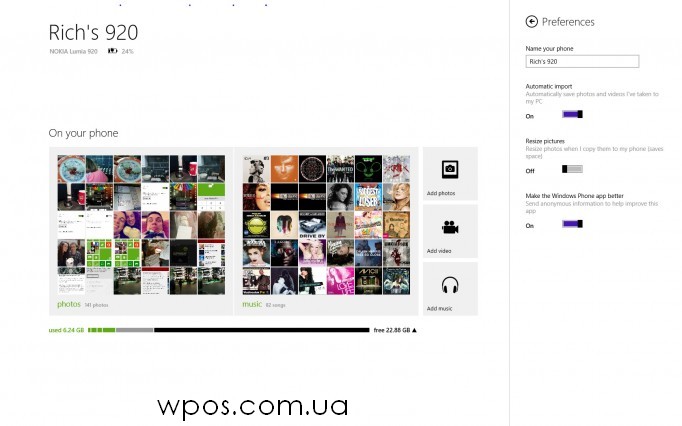
Microsoft ha lanciato Windows 8 all'inizio di quest'anno e poco dopo è stato rilasciato un client per la sincronizzazione con i telefoni Windows Phone 8. Come la funzionalità dimostrata del lettore multimediale Zune in Windows Phone, molte porte e opportunità si stanno aprendo ai clienti in Windows 8.
Le seguenti funzionalità sono disponibili nell'app Windows Store:
Controlla lo stato di carica e il rapporto sullo stato memoria interna
Importazione di file multimediali da un dispositivo connesso
Sfoglia app interessanti nel Windows Phone Store con collegamenti ad altre app
Il client desktop per Windows supporta quanto segue:
Controllo dello stato di carica e della memoria interna
Gestire i file multimediali archiviati sul dispositivo (musica, foto, video, film, podcast e suonerie)
Sincronizza i contenuti con iTunes
La sincronizzazione dei contenuti con l'app consente ai consumatori di selezionare playlist, generi e artisti musicali desiderati, nonché foto, video, podcast e suonerie. L'app è ancora un successore ridotto di Zune Medi Player, ma una tacca più alta dell'app Windows Store se utilizzi Windows 8. Assicurati di sbloccare lo smartphone (blocco schermo con un PIN) quando lo colleghi. al computer, se il blocco è configurato.
I proprietari possono controllare non solo ciò che è sincronizzato tra il PC e il telefono, ma anche direttamente ciò che è memorizzato su di esso usando Windows Esploratore. Quando colleghi il telefono a Windows, verrà rilevato come supporto rimovibile sul desktop dell'applicazione, dopodiché sarà pronto per la visualizzazione. È possibile lavorare con documenti, musica, foto, melodie e video tramite un'interfaccia familiare.

All'avvio client Windows Phone per Windows 8 (o applicazioni per PC) da uno smartphone WP collegato a un computer, sarà possibile visualizzare tutti i parametri e le caratteristiche correnti come di consueto. Il contenuto viene visualizzato quando l'applicazione avvia il telefono Windows, visualizza la memoria libera del telefono facendo clic sulla freccia situata accanto alla velocità di lettura totale.
Oltre all'elenco di funzioni sopra riportato, non ce ne sono molte altre nell'applicazione. Non esiste alcuna funzione di controllo degli aggiornamenti, poiché questa funzione è presente in un telefono basato su Windows Phone e gli aggiornamenti vengono forniti utilizzando la tecnologia Over the air (una tecnologia che consente di scaricare musica, immagini, giochi, programmi sul telefono, scaricare nuovo firmware al telefono tramite GPRS (anche tramite WAP) senza collegarsi a un computer. La sincronizzazione può essere effettuata anche tramite un'interfaccia a infrarossi o un'interfaccia Bluetooth), ma il lavoro termina solo nel quadro dello spostamento di contenuti da un computer basato su Windows 8 sul tuo smartphone.
I backup vengono eseguiti automaticamente utilizzando i servizi Microsoft Cloud. La funzione può essere configurata direttamente da Windows Phone, non c'è bisogno di un PC o Mac. Quindi ecco qua ragazzi. Resta sintonizzato per altri articoli.
Ci sono limitazioni:
- Non sarai in grado di sincronizzare i file protetti da DRM se presi non da Xbox Music o Groove Music.
- Non puoi spostare foto di grandi dimensioni dal telefono al PC: devi utilizzare Esplora file.
L'applicazione risolve un altro problema divertente per i possessori di smartphone Windows Phone: impostare una suoneria. Se lo fai direttamente sul telefono, dovrai salvare la traccia come suoneria tramite programma speciale... Tramite l'applicazione Windows Phone è possibile installare in sicurezza qualsiasi musica per una chiamata (l'unico inconveniente è che la traccia va alla chiamata il tutto, cioè. non è possibile ritagliarlo nell'applicazione).
La funzionalità generale è la seguente:
- copiare file da PC a telefono e viceversa;
- eliminare i file su entrambi i dispositivi;
- comprimere le immagini durante la copia;
- convertire musica in suonerie per Windows Phone.
Funzionalità dell'app Windows Phone su PC Win8
- Diversi telefoni possono essere collegati a un computer (laptop).
- Il PC può installare gli aggiornamenti di cui ha bisogno sul telefono in modo da non sprecare traffico sul dispositivo mobile.
- Il design visivo dell'applicazione su Win8 è molto più carino: non vedi i nomi dei file, ma il loro contenuto (riquadri).
Per sincronizzare i documenti, usa ...
… Una guida. L'unica cosa da fare è accedere con l'account Microsoft corretto (sia sul telefono che sul PC).
Quelli. i documenti (tutti i tipi di Office) verranno archiviati nel cloud. Per accedervi, devi accedere al tuo account.
Windows 8 apre nuove possibilità per sincronizzare uno smartphone e un computer su cui è installato questo sistema operativo. Microsoft ha fatto in modo che gli utenti non si sentissero a disagio e il processo di connessione fosse facile e veloce. Il collegamento del telefono a un computer viene eseguito senza problemi, ma vale comunque la pena distinguere alcune sfumature.
Cosa ci serve?
- Smartphone Windows Phone 8;
- computer con installato sistema operativo Windows 8;
- Cavo USB per collegare uno smartphone a un computer.
Istruzioni
In effetti, il processo è molto semplice. Non è necessario installare driver o utilità aggiuntivi per semplificare la connessione (lo stesso vale per la connessione a Internet del PC Windows 8). Tutto quello che devi fare è installare Windows 8 sul tuo computer e acquistare uno smartphone con Windows Phone 8.
Quindi, per sincronizzare il trasferimento dei dati tra smartphone Windows Phone 8 e computer con Windows 8, devi seguire questi passaggi:
1. Innanzitutto, collega il tuo smartphone al computer con via USB fili.
2. La seguente finestra apparirà automaticamente davanti a te:
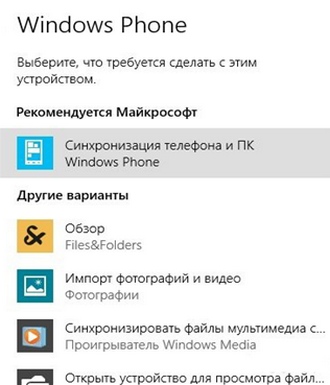
3. Come puoi vedere, puoi correre in esso utilità speciale per Windows Phone. Questa applicazioneè un programma con funzionalità avanzate di sincronizzazione dei dati tra uno smartphone e un computer. Puoi trasferire qualsiasi file, immagine, foto, video, musica. Inoltre, l'applicazione è dotata di strumenti di ricerca, inoltre, è possibile bloccare o pulire il dispositivo in caso di smarrimento o furto.
4. È possibile non avviare l'utilità Windows Phone. È possibile aprire lo smartphone utilizzando il file manager, che consentirà di eseguire operazioni con i file.
Puoi anche lavorare con i file multimediali utilizzando Windows Player. L'applicazione Foto ti consentirà di importare diverse immagini e foto.
Vale la pena prestare attenzione
Puoi inserire uno smartphone senza l'aiuto di varie utilità. È sufficiente utilizzare una guida. In questo caso, vedrai una finestra normale con le cartelle contenute nel dispositivo.